Win10蓝屏提示dpc watchdog怎么办?Win10蓝屏提示dpc watchdog的解决方法
Win10蓝屏提示dpc watchdog怎么办?下面小编就讲解了Win10蓝屏提示dpc watchdog的解决方法,有需要的小伙伴赶紧来看一下吧,相信对大家一定会有所帮助哦。
Win10蓝屏提示dpc watchdog怎么办?Win10蓝屏提示dpc watchdog的解决方法
1、首先点击此电脑,点击管理,打开设备管理器,找到“IDE ATA/ATAPI控制器”,如下图所示。
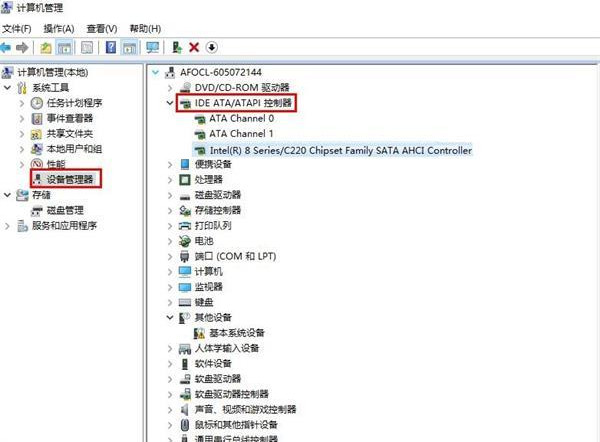
2、随后打开带有“SATA AHCI”的控制器属性,切换到驱动程序选项卡,点击“更新驱动程序”,如下图所示。
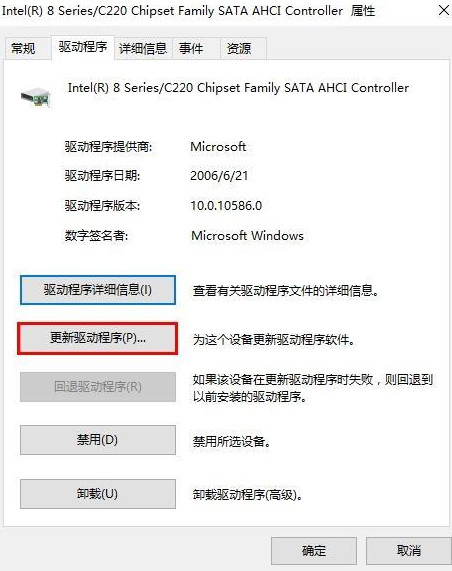
3、找到“浏览计算机以查找驱动程序软件”并将其打开,如下图所示。
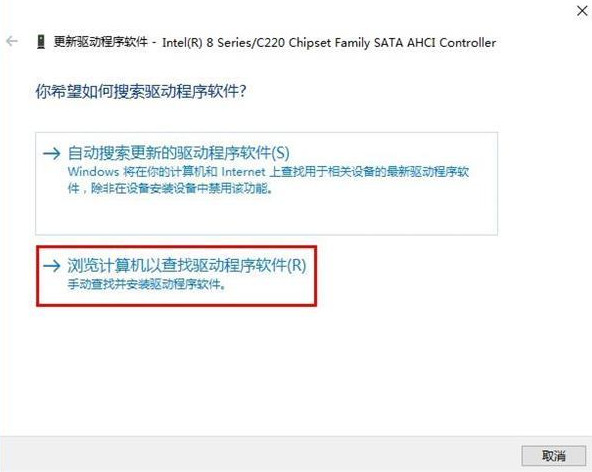
4、选择“从计算机的设备驱动程序列表中选取”并点击下一步,如下图所示。
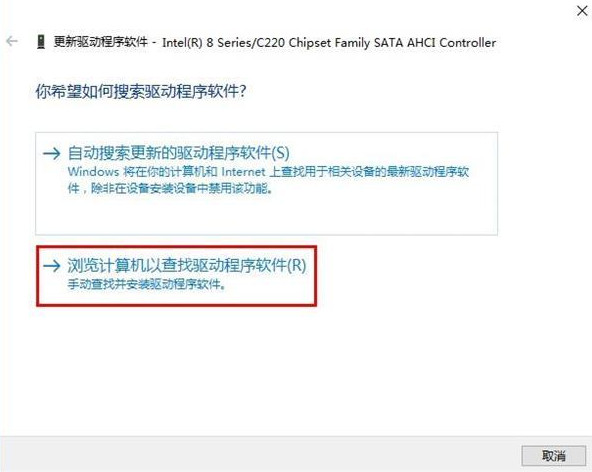
5、最后选取“标准双通道 PCI IDE控制器”,点击下一步进行安装,完成后重启系统即可,如下图所示。
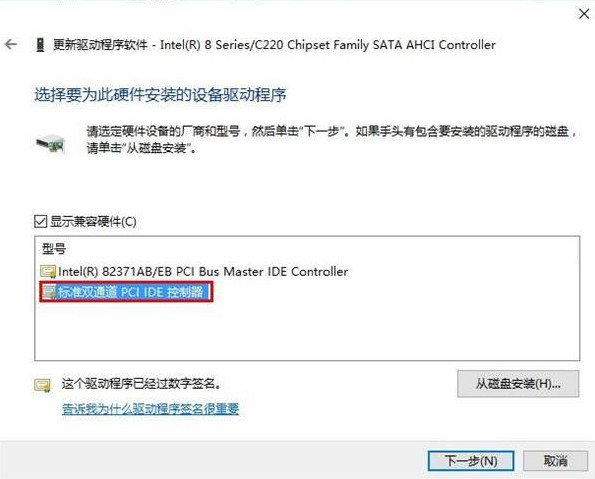










 苏公网安备32032202000432
苏公网安备32032202000432